Aktualisiert December 2025 : Beenden Sie diese Fehlermeldungen und beschleunigen Sie Ihr Computersystem mit unserem Optimierungstool. Laden Sie es über diesen Link hier herunter.
- Laden Sie das Reparaturprogramm hier herunter und installieren Sie es.
- Lassen Sie es Ihren Computer scannen.
- Das Tool wird dann Ihren Computer reparieren.
Windows 10. April 2018 Update ist ab sofort verfügbar. Es enthält einige echte Änderungen am Betriebssystem. Windows 10 gibt Benutzern nun mehr Kontrolle über Windows Updates. Dies war eine der am häufigsten nachgefragten Funktionen in der kommenden Ausgabe von Windows und Microsoft hat endlich eine Einstellung angeboten, mit der Benutzer Windows Updates bei Windows 10 Pro, Windows 10 Enterprise und Windows 10 Education verzögern oder um bis zu 365 Tage verschieben können. Du kannst sogar Windows 10 Updates für bis zu 35 Tage anhalten.
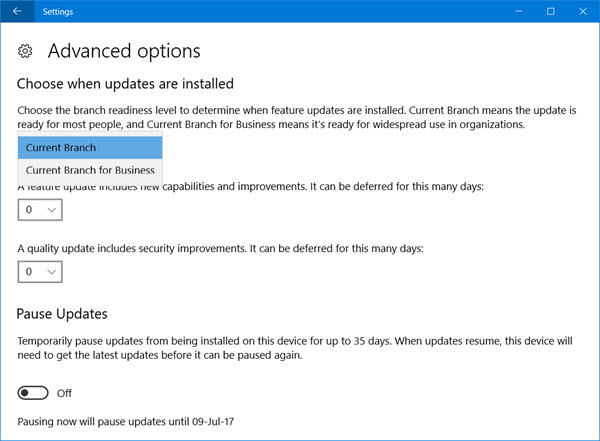
Verschieben von Feature-Updates in Windows 10
Wir empfehlen die Verwendung dieses Tools bei verschiedenen PC-Problemen.
Dieses Tool behebt häufige Computerfehler, schützt Sie vor Dateiverlust, Malware, Hardwareausfällen und optimiert Ihren PC für maximale Leistung. Beheben Sie PC-Probleme schnell und verhindern Sie, dass andere mit dieser Software arbeiten:
- Download dieses PC-Reparatur-Tool .
- Klicken Sie auf Scan starten, um Windows-Probleme zu finden, die PC-Probleme verursachen könnten.
- Klicken Sie auf Alle reparieren, um alle Probleme zu beheben.
Früher, als ein Update verfügbar war, erschien eine Benachrichtigung, die Sie dazu aufforderte,
- Installieren Sie die Updates sofort
- Planen Sie ein Update für eine bestimmte Zeit
- Verschieben Sie es, indem Sie auf Snooze klicken.
.
Die letzte Option – Snooze erlaubte es, die Installation des Updates um drei Tage zu verschieben. Danach erhielten Sie eine weitere Benachrichtigung über das Update und konnten erneut auf die Schaltfläche Snooze klicken. Auf diese Weise, eine der Möglichkeiten, die Installation des Updates zu verzögern.
Read: Wie man den Zeitraum für die Verschiebung von Upgrades & Updates mit GPEDIT oder REGEDIT festlegt.
Windows 10 v1703 bietet eine einfache Lösung dafür. Im Folgenden erfahren Sie, wie Sie Funktionsaktualisierungen in Windows 10 um bis zu 365 Tage verzögern oder verschieben können.
Um Feature-Updates unter Windows 10 zu verschieben, gehen Sie wie folgt vor:
Öffnen Sie die Windows 10-Einstellungen und wählen Sie den Abschnitt “Update & Sicherheit”. Suchen Sie den Eintrag’Erweiterte Optionen’ unter’Update-Einstellungen’ und klicken Sie darauf.
Scrollen Sie ein wenig nach unten und Sie werden einen Abschnitt sehen, der es Ihnen ermöglicht, eine Branch Readiness Level zu wählen, um festzustellen, wann Feature-Updates installiert sind und über die Fähigkeiten und Verbesserungen von Feature-Updates informiert zu werden.
Lesen: Windows 10 Wartung von Zweigstellen und Bereitstellung von Updates.
Unter Branch Readiness sehen Sie zwei Optionen:
- Aktueller Zweig
- Aktuelle Branche für Unternehmen.
Dieser Abschnitt ist für uns von Interesse, da er es ermöglicht, die Updates zu verschieben. Feature-Updates können um 0 bis 365 Tage verschoben werden. Sie können aus der Dropdown-Liste eine beliebige Zahl zwischen 1 und 365 auswählen.
Die letzte Option ist für Quality Updates. Qualitätsaktualisierungen einschließlich Sicherheitsverbesserungen können um 0 bis 30 Tage verschoben werden.
Pause Windows 10 Update
Sie können Windows Updates auch für bis zu 35 Tage in Windows 10 v1703 und höher anhalten. Scrollen Sie im gleichen Fenster ein wenig nach unten und Sie sehen die Option Updates anhalten. Wenn Sie die Schaltfläche auf Ein stellen, werden die Updates bis zu 35 Tage lang vorübergehend angehalten.
Sobald Sie alle gewünschten Optionen konfiguriert haben, empfängt Ihr PC weiterhin WindowsDefender Antiviren-Updates, aber die Feature- oder Qualitäts-Updates werden verzögert oder verschoben – oder pausieren – für einen bestimmten Zeitraum.
Bitte beachten Sie, dass die Optionen zur Konfiguration dieser Einstellungen nur unter Windows 10 Pro, Enterprise und Education verfügbar sind. Die Windows 10 Home Edition wurde aus der Schleife herausgehalten.
EMPFOHLEN: Klicken Sie hier, um Windows-Fehler zu beheben und die Systemleistung zu optimieren
